Importation Employés
Posté le 2023-07-23Lors de la configuration de votre plateforme, nous vous demandons préalablement la liste des employés au sein de votre établissement afin que nous puissions l’importer directement sur la plateforme. Mais vous pouvez également le faire vous-même par la suite.
Si vous utilisiez Excel pour gérer les données de vos employés et que vous souhaitez migrer les données sur Sekoly Kit, cette fonctionnalité est très utile. Vous pouvez importer les données des employés en masse. Actuellement, vous pouvez importer au maximum 500 employés à la fois.
Pour démarrer, vous devez créer un fichier "CSV". Si vous utilisez une base de données Excel, vous pouvez simplement enregistrer ce fichier au format "CSV" et vous êtes prêt à télécharger les données. Assurez-vous que votre fichier CSV est compatible UTF-8.
Le téléchargement se fait en deux étapes. La première étape consiste à télécharger le fichier comme indiqué dans l'image :
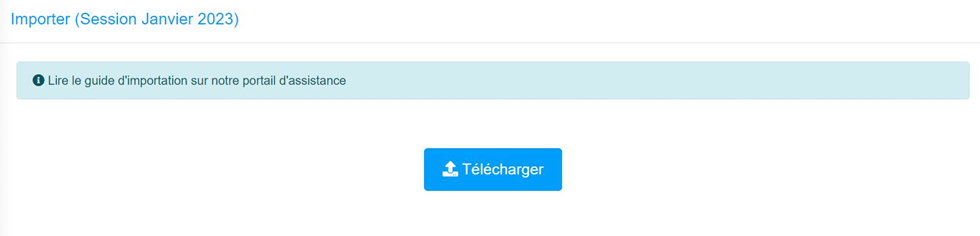
Dans la deuxième étape, il vous sera demandé de choisir la bonne colonne qui définit les champs respectifs. Cela signifie que vous pouvez mettre n'importe quelle donnée dans n'importe quelle colonne et que vous devez sélectionner la bonne colonne.
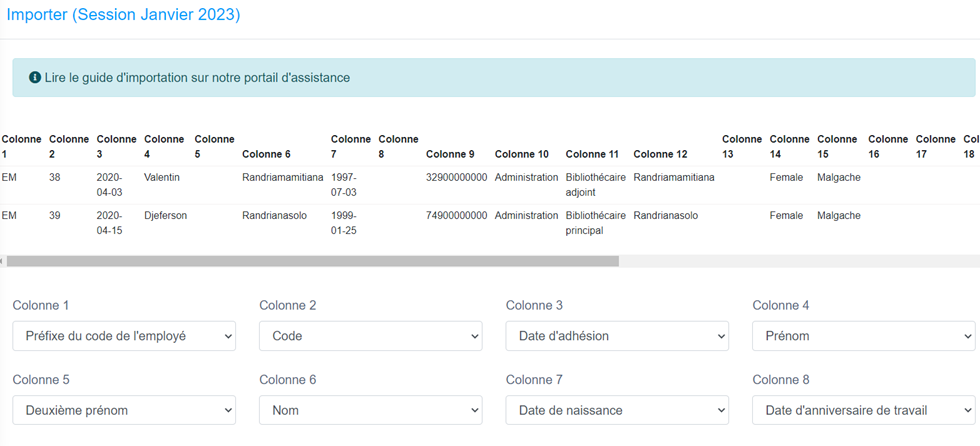
Sekoly Kit prend en charge plus de 25 colonnes de données pouvant être importées. Les colonnes prises en charge sont :
Préfixe de code d'employé, Code de l’employé, date d'adhésion, prénom, deuxième prénom, nom de famille, date de naissance, numéro de contact, département, désignation, nom du père, nom de la mère, genre, nationalité, groupe sanguin, religion, catégorie, N° CIN, Personne à contacter en cas d'urgence, Numéro de contact d'urgence, Ligne d'adresse 1, Ligne d'adresse 2, Ville, Région, Code postal, Pays
Avant de télécharger, veuillez noter ce qui suit :
- Sélectionnez toujours d'abord la session dans laquelle vous souhaitez importer les employés.
- Le système ignore l'en-tête, c'est-à-dire la première ligne. Vous êtes invité à placer les en-têtes de nom de colonne dans la toute première ligne.
- Toutes les dates doivent être au format "AAAA-MM-JJ". Vous obtiendrez une erreur si les dates ne sont pas dans ledit format.
- Les employés ne doivent pas déjà être enregistrés dans le système.
- La désignation, le département, la nationalité, la religion, la catégorie, le groupe sanguin doivent être exactement tels qu'ils sont définis dans le système lors de la configuration.
Après le téléchargement en masse, vous obtiendrez tous les employés ajoutés dans le département et la désignation respectifs.
Vous pouvez télécharger l'exemple de fichier à partir de la pièce jointe de cet article.
Cet article est-il utile?
[ 0 sur 0 ont trouvé cert article utile ]

